平面图形手工扳手的画法
- 格式:ppt
- 大小:1.66 MB
- 文档页数:13

《机械制图与CAD基础》案例二:徒手绘制扳手
教师布置案例任务,学生利用课下时间准备;其次进行案例分析,学生在课堂完成论证及分析结果;最后教师课堂完成点评或总结,学生课下完成案例相关作业进行巩固。
【案例任务】
分组讨论和分析工程中常用的扳手图形,徒手绘制扳手图。
【案例目的】
分析平面图形的尺寸及尺寸标注,掌握圆弧连接的作图方法,熟悉平面图形绘图步骤,培养具有快速、准确徒手绘制平面图形的能力。
【案例分析】
1.绘图前,应先对平面图形进行尺寸分析和线段分析,绘图时应先画已知线段,再画中间线段,最后画连接线段。
2.圆心和连接点的位置要找准,保持图面整洁。
3.完成底稿后,擦去多余图线,检查无误后按标准和规则加深图线。
4.标注尺寸,尺寸标注应正确、清晰;图框、字体格式书写符合要求。
5.正确、规范填写标题栏。
【案例点评】
图示扳手的头部圆弧是多个圆弧连接而成,头部的开口是圆内接正六边形的一部分,手把的斜度为1:15(注意斜度的含义与画法)。




抄画扳手的平面图形--任务实施(分析和抄画扳手)教案一、基本说明1)模块:机械识图2)年级:高一年级3)所用教材版本:高等教育出版社(浙江省教育厅职成教教研室组编)4)所属的章节:项目二任务二5)学时数:共3课时,第3课时( 40分钟)6)教材分析:本节课为第3课时,第1、2课时介绍了圆弧连接的概念和作图的实质,定形尺寸和定位尺寸的概念,已知线段、中间线段、连接线段的概念,平面图形的画图步骤。
而本节内容是用已学知识抄画扳手平面图形,该内容也是整个教材的重点。
二、教学目标设计1、知识目标:能通过已学知识识读和分析平面图形,确定画图顺序,然后按平面图形的画图方法和步骤进行绘图。
2、能力目标:能准确识读平面图形并进行抄画。
培养学生通过小组讨论安排学习行为,解决在处理项目中遇到的困难的能力。
三、教学重点难点重点:整合已学知识,分析扳手的平面图形。
难点:掌握学习过程中所出现问题的解决方法。
四、学情分析高一的职校学生对机械识图兴趣相对较浓,但对已学知识的整合能力较差,遇到难解决的问题时容易选择逃避和放弃学习,使其对该课程失去信心,连锁反应产生厌学,因此培养学生自主解决问题的能力是很有必要的,可以提高学生的学习自主性和兴趣。
五、教学思路设计机械识图是学生以后从事机械工程行业的基本技能,抄画平面图形是机械识图的重要部分,为了让学生能更好的掌握本课程,提高对本课程的兴趣,和培养学生整合已学知识的能力,本节课强调体现课堂上学生的主体性,采用项目教学法为主和小组讨论法为辅助的教学方法。
让学生在教师的指导下自主处理一个项目的全过程,在这一过程中学习掌握教学计划内的教学内容。
学生部分独立组织、安排学习行为,解决项目中遇到的困难,调动学习积极性。
六、教学过程教学环节及内容所用时间教师活动学生活动对学生学习过程的观察和考查及设计意图复习巩固5’教师提问:1、识读一个平面图形的步骤是什么?2、什么是定形尺寸和定位尺寸?3、什么是已知线段、中间线段和连接线段?4、绘制平面图形的步骤是什么?学生在教师的引导下一起回答4个问题。



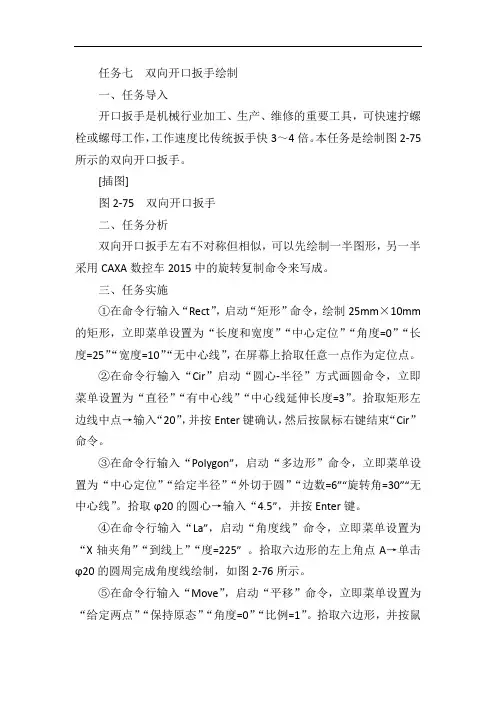
任务七双向开口扳手绘制一、任务导入开口扳手是机械行业加工、生产、维修的重要工具,可快速拧螺栓或螺母工作,工作速度比传统扳手快3~4倍。
本任务是绘制图2-75所示的双向开口扳手。
[插图]图2-75双向开口扳手二、任务分析双向开口扳手左右不对称但相似,可以先绘制一半图形,另一半采用CAXA数控车2015中的旋转复制命令来写成。
三、任务实施①在命令行输入“Rect”,启动“矩形”命令,绘制25mm×10mm 的矩形,立即菜单设置为“长度和宽度”“中心定位”“角度=0”“长度=25”“宽度=10”“无中心线”,在屏幕上拾取任意一点作为定位点。
②在命令行输入“Cir”启动“圆心-半径”方式画圆命令,立即菜单设置为“直径”“有中心线”“中心线延伸长度=3”。
拾取矩形左边线中点→输入“20”,并按Enter键确认,然后按鼠标右键结束“Cir”命令。
③在命令行输入“Polygon”,启动“多边形”命令,立即菜单设置为“中心定位”“给定半径”“外切于圆”“边数=6”“旋转角=30”“无中心线”。
拾取ϕ20的圆心→输入“4.5”,并按Enter键。
④在命令行输入“La”,启动“角度线”命令,立即菜单设置为“X轴夹角”“到线上”“度=225” 。
拾取六边形的左上角点A→单击ϕ20的圆周完成角度线绘制,如图2-76所示。
⑤在命令行输入“Move”,启动“平移”命令,立即菜单设置为“给定两点”“保持原态”“角度=0”“比例=1”。
拾取六边形,并按鼠标右键确认拾取→拾取角度线的上端点A→拾取角度线的下端点B,完成移动,如图2-77所示。
[插图]图2-76左面图形绘制[插图]图2-77六边形移动[插图]图2-78裁剪多余图形⑥删除角度线。
⑦在命令行输入“Trim”,启动“裁剪”命令,裁剪掉多余部分如图2-78所示。
⑧在命令行输入“Rotate”,启动“旋转”命令,立即菜单设置为“给定角度”、“拷贝”。
拾取除水平中心线外的所有部分,按鼠标右键确认→拾取矩形的右边线中点→输入“180”,并按Enter键完成旋转复制,得到图2-79。
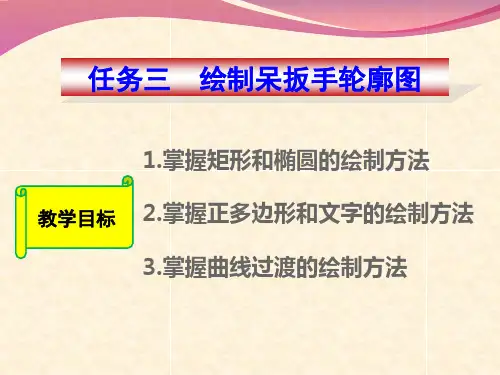
![绘制扳手草图_边做边学——CAXA 2013制造工程师立体化实例教程_[共3页]](https://uimg.taocdn.com/09ca3ed602020740bf1e9bba.webp)
课堂实训案例
扳手是我们生活中常见的实体造型,本节选取了基本的双头扳手。
构建扳手造型的基本步骤如图2-2所示。
1.创建定位线 2.绘制已知线段
4.拉伸增料 3.绘制连接线段
图2-2 构建扳手造型的基本步骤
2.1.1 绘制扳手草图
草图绘制是造型的一个基础环节,只有将草图绘制出来,才能进行下一步的造型,本项目的草图绘制涉及直线、圆、多边形等多个命令,以下分两个步骤进行讲解。
具体绘图过程如图2-3所示。
图2-3 绘图过程 1.创建草图
草图也就是轮廓,是在草图绘制环境下绘制的并用于实体造型的二维平面图,
是为生成三维实体特征而准备的一个封闭的平面曲线图形,是实体造型的基础。
草
图必须是二维的,草图轮廓的绘制必须是完整的封闭环,并且不允许有重复线条。
【步骤解析】
① 确定基准面。
用鼠标单击特征树中的平面项目或实体的表面,确定绘图基准平面。
② 激活草图。
选择“平面XY ”,单击状态控制栏中的按钮或在所
选择的“平面XY ”上单击鼠标右键,然后在快捷菜单中选择“创建草图”命令,生成“草图0”,如图2-4所示。
③ 绘制草图。
2.绘制扳手线框草图
线框造型的主要功能为曲线绘制和曲线编辑修改。
本节主要通过线框造型的两点线、平行线、圆、正
图2-4 创建草图前后的特征树
视频5 双头扳手草图1。
任务五扳手的绘制
教学目标:1、复习圆、偏移、修剪、圆角等命令的使用方法;
2、掌握正多边形的绘制方法,分解命令的使用;
教学重难点:正多边形的绘制方法
教学内容:P40~P44
一、复习旧知
通过书P51练习2-7图的讲解复习以下命令:
(1)圆;(2)偏移;(3)修剪(延伸);(4)圆角。
二、讲授新知
任务布置:书P40页图2-49 扳手的绘制
知识点一:正多边形的绘制(演示)
(1)“内接于圆”方式:如图2-55
(2)“外切于圆”方式:如图2-56
(3)“边长”方式:如图2-57
(4)正多边形的旋转
默认图形为图2-58,要画成图2-59形式,“外切于圆”其半径输入“@R<60”的方式,“内接于圆”其半径输入“@R<30”(R为外切或内接圆半径),当正多边形不是以上两种基本形式,输入半径时输“@R<角度”,R为对应半径,角度为正多边形的旋转角度,内接于圆时,逆时针为正,顺时针为负,外切于圆时,正负符号相反。
也可直接利用“旋转对象”命令进行旋转。
(后面练习中有再讲)
开始绘制扳手图形,在绘制的过程中,讲解第二个知识点。
知识点二:分解命令
利用“分解”命令可以将组合对象分解成单个元素,如AutoCAD中将正多边形当作一个整体来处理,若需分别对各条边进行操作,则需先分解。
三、学生巩固练习
书P51页练习2-8图和练习2-9图
四、教师总结回顾。
第4章手柄和扳手的绘制知识目标:z圆弧、椭圆、多边形、修剪、镜像、偏移和圆角等命令的使用。
z平面图形的绘制方式。
技能目标:z掌握各种的命令的使用。
z掌握绘制平面图形的方法和技巧。
项目案例导入:绘制如图4.1、4.2所示手柄和扳手的平面图形绘制此平面图形需要执行圆弧连接操作,因此要使用一些圆弧、椭圆、多边形、修剪、镜像、偏移和圆角等命令,本章根据绘制此图的要求介绍部分绘图和编辑命令。
图4.1 手柄图形图4.2 扳手图形4.1 基础知识本节主要介绍圆弧、椭圆、多边形、修剪、镜像、偏移和圆角等命令,读者可以在学习的过程中认真思考如何快速绘制图形,如何合理利用AutoCAD的各种命令。
4.1.1 圆弧、多边形命令1 圆弧命令圆弧也是AutoCAD中的常见对象,根据圆弧的绘制条件的不同,AutoCAD 2009提供了10种绘制圆弧的方式,这些方式是基于圆心和直径(或半径)以及与绘制圆弧的相关的参数点来绘制圆弧。
圆弧命令的打开方式如下。
z菜单命令:【绘图】|【圆弧】|【圆弧的子菜单】。
z【功能区】选项板:【常用】|【绘图】圆弧按钮。
z绘图工具栏:。
z命令行:输入arc后按Enter键或空格键。
菜单圆弧命令或【功能区】的圆弧按钮倒三角时候,有11种选择,是10种绘制圆弧的方式,最后一种是绘制连续相切的圆弧,可以根据需要分别选择不同的绘制方式。
执行圆弧的命令的时候,则在命令行出现如下提示信息。
命令: arc指定圆弧的起点或 [圆心(C)]:指定圆弧的第一个点为起点。
指定圆弧的第二个点或 [圆心(C)/端点(E)]: 指定圆弧的第二个点是圆弧线上的一个点。
指定圆弧的端点: 指定圆弧的第三个点是圆弧终点。
圆弧命令中各选项说明如下。
z圆心(C):指定圆弧所在圆的圆心。
z端点(E):使用圆心点,从起点向端点逆时针方向绘制圆弧。
其圆弧的方向由起点和端点的方向确定,圆弧沿着起点开始到端点确定的位置逆时针旋转。
在执行起点→端点→半径命令绘制圆弧的时候,在确定起点和端点后,若输入半径为正值,圆弧的圆心角小于180°;若输入半径为负值,则圆弧的圆心角大于180°。
3dsmax入门实例_扳手准备:在菜单栏,点“自定义”,再点“单位设置”,选公制毫米。
“系统单位设置”也用毫米。
如下图所示:一、建造扳手外形在顶视图中,先画出一小一大两个六角形。
用顶视图。
在创建面板中,用二维图形创建工具,选多边形。
在顶视图中,用鼠标拖出一多边形,并在右边再拖出另一个,如下图:然后,在工具栏点选择工具,选左边的六角形,再点击“修改”工具;把六角形的参数作如下修改,如下左图所示,右边的六角形参数如右图:在右下角的显示工具栏,点一下,将顶视图最大化。
接着,还是用二维图形创建工具,选“线”。
我们用它来画出扳手。
先说说其中的,画线的一些技巧:画曲线的时候,可利用捕捉工具来确定点的位置。
随时打开/关闭“捕捉”的快捷键用s键。
右击该工具可设定捕捉设置,如下图所示:按下鼠标左键确定线段的一个端点,若拖动时按住Shift键,可画出水平线或垂线。
按键盘的退格键可退回曲线的上一个点。
其它的创建的方法,自己多画、多试几次就会掌握了。
下面,利用两个六角形,初步画出的扳手形状如下图:画线的过程中,要结束,按一下鼠标的右键。
又,若最后,起点的位置和终点的位置相同,软件会询问:,一般选“是”,一条曲线也就画完了。
初步画好后,可点击“修改”工具,按你的设计进一步修改曲线。
修改时可打开曲线的树形结构,如下图:可分别选择“点”,“线段”,“曲线”,去进行修改。
用“移动”工具去移动,用Del键去删除。
进行转换可单击鼠标的右键,会有弹出菜单:例如,把扳手的外形修改成如下图,一些点稍作移动,又把一些角点变平滑了。
改好后,在显示工具栏,点一下,点一下,显示如下图:二、为扳手建造三维模型选中该扳手的曲线,在“修改器列表”的弹出菜单中点“倒角”:然后,按着鼠标把调控板往上推,找到“倒角值”面板,把里面的参数值修改如下:结果如下图:呵呵,一把固定扳手造出来了。
.。